5 secrets pour un rendu professionnel avec Canva
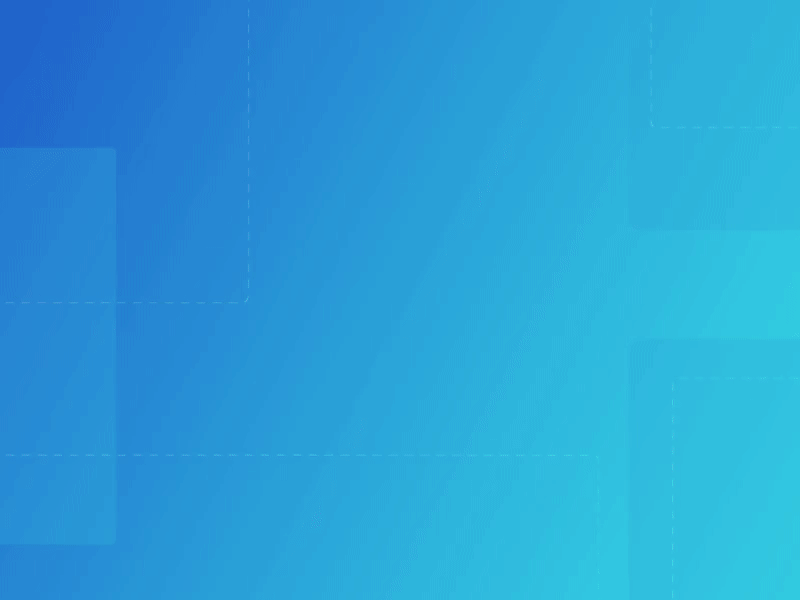
Suppression d’arrière-plan (Canva Pro/ alternative)
Supprimer l’arrière-plan d’une photo peut s’avérer fastidieux, mais pas avec... Canva. Avec un abonnement à Canva Pro, il suffit d’un toucher du doigt pour faire disparaître l’arrière-plan, ce qui permet de mettre en valeur un portrait ou un produit.
Pourquoi c'est génial Nous aimons cette simplicité (une touche) qui donne des résultats de haute qualité.
À qui cela s’adresse-t-il ? À toute personne spécialiste en contenu ou aux propriétaires de petites entreprises qui souhaitent supprimer un fond indésirable sur une photo autrement superbe.
Si vous n’avez pas la version Pro vous pouvez utiliser gratuitement https://removal.ai/
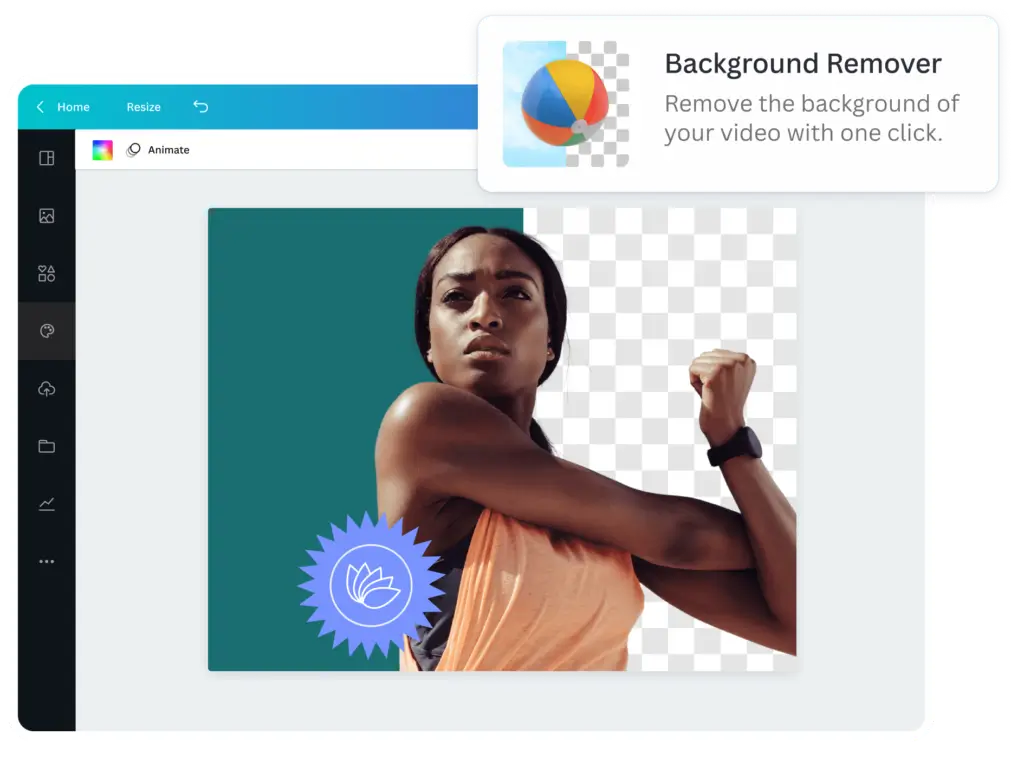
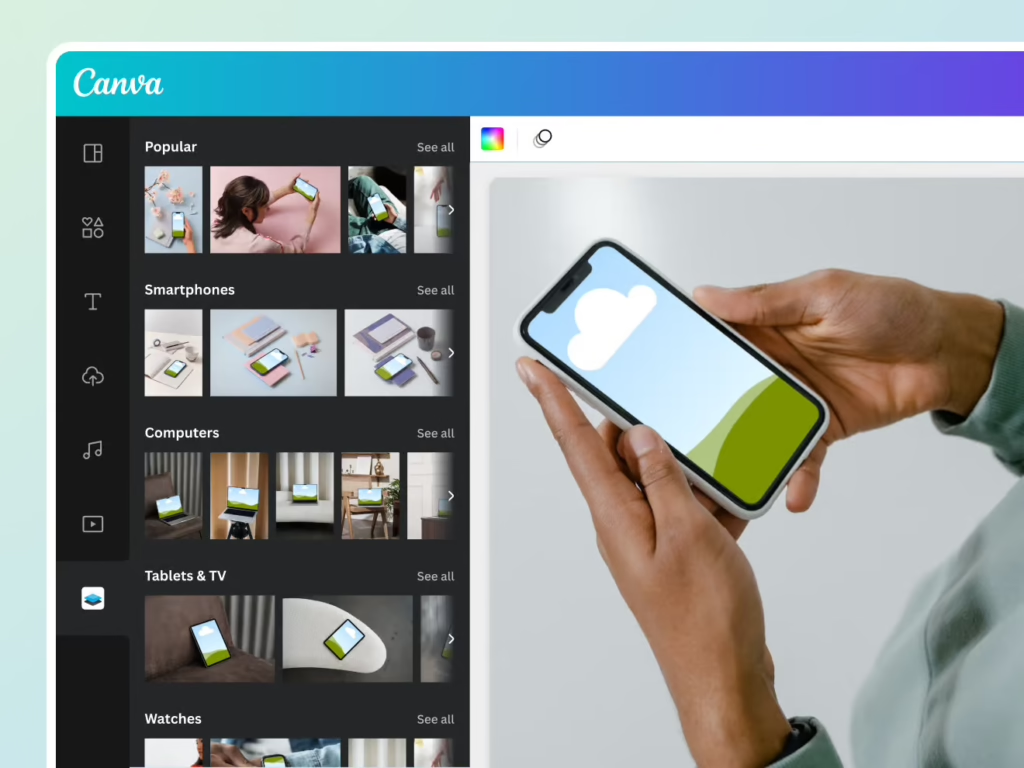
Maquettes intelligentes (version gratuite)
Transformez n’importe quelle image en une maquette professionnelle et personnalisable, directement depuis votre iPhone ou iPad. Des cartes de visite aux t-shirts, plus de 120 maquettes sont offertes dans Canva.
Pourquoi c'est génial Créez facilement un logo ou un autre design et mettez-le en valeur sur une affiche ou une tasse.
À qui cela s’adresse-t-il ? À toute personne propriétaire d’une petite entreprise, qui fait de l’artisanat ou qui souhaite créer des maquettes d’aspect professionnel, sans dépenser un sou.
Retouche du visage (version gratuite)
Parfois, une photo ne donne pas le résultat attendu, mais avec la possibilité de retoucher les visages, un portrait peut être rapidement corrigé.
Pourquoi c'est génial Il est possible de supprimer les yeux rouges, de blanchir les dents, de retoucher les imperfections ou de réduire les ombres sous les yeux. Ou faire tout cela en une seule fois, d’un simple toucher du doigt.
À qui cela s’adresse-t-il ? Toute personne qui utilise les médias sociaux appréciera cette fonction de correction rapide. (This is already in French, so no translation is needed.)
Supprimez les imperfections indésirables des portraits.
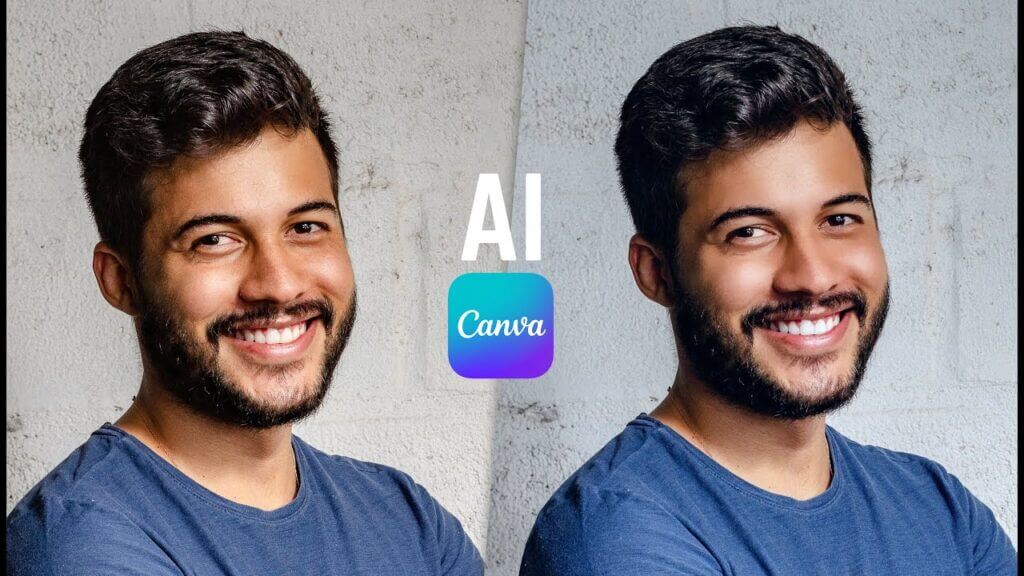
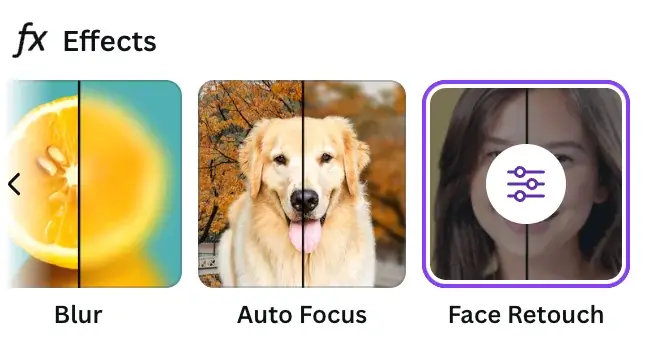
Mise au point automatique (version gratuite)
Vous n’avez pas le budget pour engager quelqu’un ? Avec Canva, vous pouvez déplacer le point focal de n’importe quelle image pour donner à votre photo plus de profondeur et un aspect professionnel, comme par magie.
Pourquoi c'est génial Canva identifiera automatiquement le point focal de la photo, en faisant la mise au point sur celui-ci et en floutant le reste de l’image. Vous pouvez également régler la mise au point vous-même pour obtenir un effet personnalisé.
À qui cela s’adresse-t-il ? À toute personne qui utilise les médias sociaux et produit du contenu, et qui souhaite donner un aspect centré de manière professionnelle — rapidement et gratuitement.
Activer Canva pro (Gratuitement)
La version pro de Canva contient des options vraiment très intéressante pour les créateurs de contenu et community manager comme la planification et publication des posts sur les réseaux sociaux.
Nous vous encourageons à activer la version payante si vous l’utilisez des fins commerciales, mais pour commencer et surtout découvrir l’étendu du potentiel de cette application voici deux moyens 100% légal pour avoir accès gratuitement à la version Pro
(La première solution à été enlevé par Github nous trouverons une solution et la posterons aussi tôt que possible)
Activer un mois Canva Pro: Si vous n’êtes pas étudiants et vous ne voulez pas vous casser la tête vous pouvez activer un essai gratuit et sans engagement de 30 jours (Que vou pourrez demandez à chaque fois avec un E-mail différent 😉)


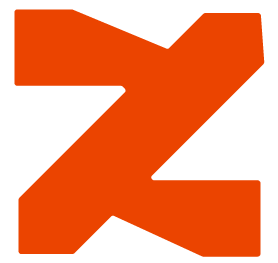
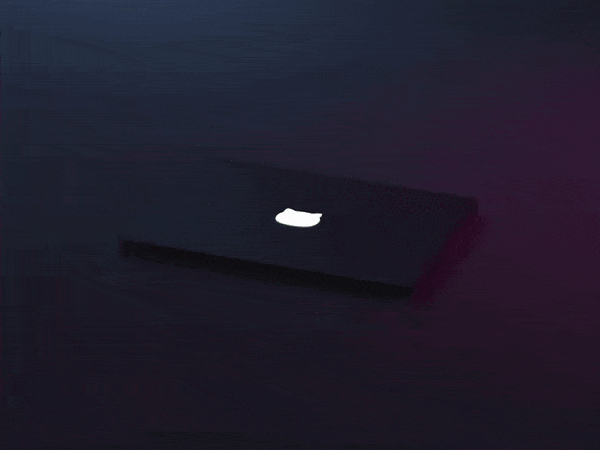
سلام عليكم الاخ رمزي
من فضلك ماعرفتش نرجع le compte Instagram الى compte professionnel
bonsoir monsieur ramzy svp ton numéro rani hayba formation éducatif en personne ma3reftch hakda wbien sur nzid f payement mana9derch ndir confiance f des autres